目次
2. キーフレームを使ったテキストアニメーションの作り方
Premiere Proでのテキストアニメーションの作り方の一つにキーフレームを使う方法があります。
キーフレームの使い方に関しては下記の記事で説明していますのでご参照ください。
ここではどんな風にキーフレームを使うとどんなテキストアニメーションを作れるか紹介していきます。
1スライドインするテキストアニメーション
シンプルで使いやすいスライドインするテキストアニメーション。
モーションの「位置」にキーフレームを打って動きを作ります。
より滑らかな自然な動きになるようにキーフレームにイーズをかけて速度グラフを編集してあります。
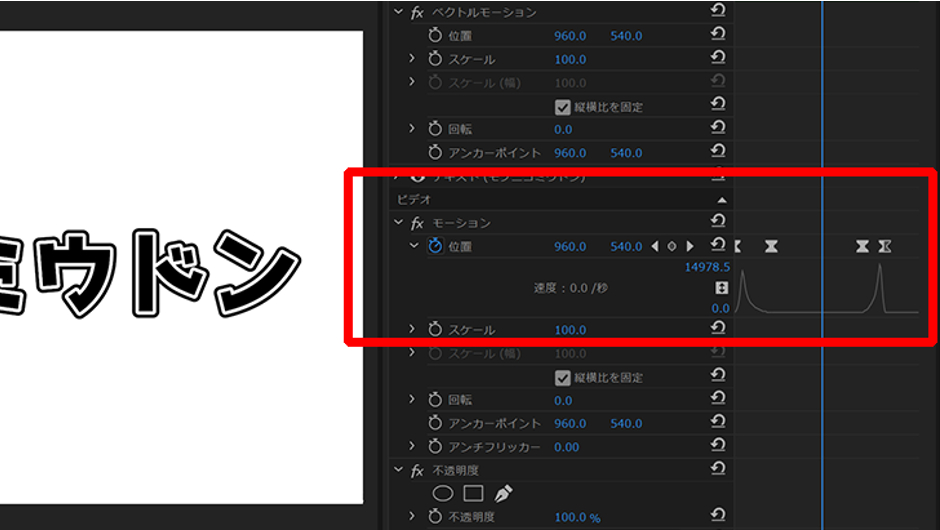
こういったテロップの動きの参考は、以下の記事でも解説しています。
2飛び出てくるテキストアニメーション
文字が飛び出てくるようなテキストアニメーションです。
タイトルのような強調したいテロップや大声のセリフのテロップに使うと上手く雰囲気が出ます。
モーションの「スケール」にキーフレームを打って作ります。
弾力があるような動きを作るために細かくキーフレームを打って作ってあります。
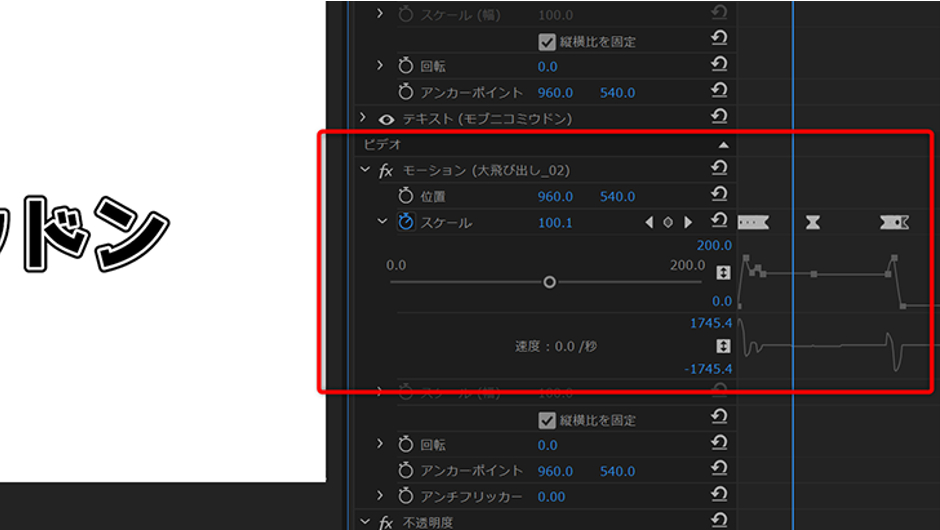
3フェードイン、フェードアウトするテキストアニメーション
透明な状態から徐々に表れてくるテキストアニメーションです。
おしゃれな雰囲気の動画によく使われていますね。
不透明度にキーフレームをうって作ってあります。
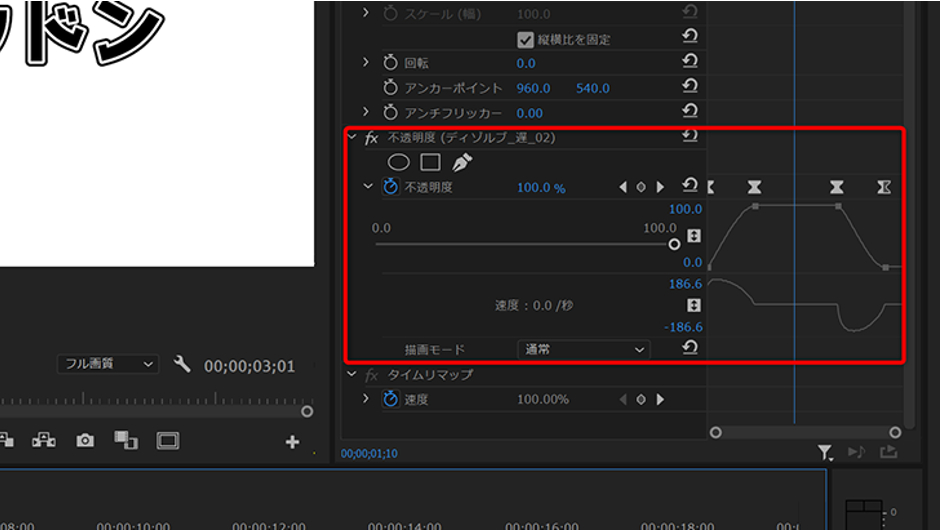
3. エフェクトを使ったテキストアニメーション
キーフレームを使う以外にもエフェクトを使うことでテキストアニメーションを作れます。
ビデオトランジションというフォルダに入っているエフェクトは画面の切り替え専用の物かと思いきや、テキストアニメーションとして使っても面白いものがあるのでぜひ使ってみてください。
1クロップを使ったテキストアニメーション
文字が端の方から表れていくテキストアニメーションです。
人が話しているスピードに合わせて表示させていく使い方をよくされています。
エフェクトの「クロップ」を適用してキーフレームを打って作ってあります。
「ワイプ」のエフェクトを使っても同じようなエフェクトが作れます。
2トランスフォームを使ったテキストアニメーション
トランスフォームのエフェクトを使うと形の変形ができてよりコミカルな動きを表現できます。
しかもトランスフォームのシャッター角度の値を上げるとブラー(残像)を簡単に付けることができて、
よりリアルな動きを表現できるので使うことが多いです。
動画のテキストアニメーションは「位置」のキーフレームでスライドインする動きを作って、「歪曲」のキーフレームで変形する動きを作ってあります。
3波形ワープを使ったテキストアニメーション
波形ワープのエフェクトを使うと波打つような動きのテキストアニメーションを作れます。
波の幅や高さ等の設定項目が多いので、数値の設定を変えると全然違ったテキストアニメーションになります。
4. マスクを使ったテキストアニメーション
何もない所から出現するようなテキストアニメーションを作れます。
マスクを使うとアニメーションの表現の幅が広がります。
シンプルながらも使い勝手がよく応用の幅が広いので、覚えておくと便利です。
マスクの使い方に関しては下記の記事で説明していますのでご参照ください。
5. オシャレなテキストアニメーションの紹介、作り方
1手書き風ブラシアニメーション
「ブラシアニメーション」と「トラックマットキー」を使って、手書き風のアニメーションが作れます。
詳しい作成方法は以下の記事で紹介しています。
2タイプライター風テキストアニメーション
「キーフレーム」を使って、手書き風のアニメーションが作れます。
詳しい作成方法は以下の記事で紹介しています。
3文字の中に映像を入れる
「トラックマットキー」を使って、文字の中に映像を入れることができます。
詳しい作成方法は以下の記事で紹介しています。
4文字を揺らす
「タービュレントディスプレイス」を使って、文字を揺らします。
詳しい作成方法は以下の記事で紹介しています。
6. プラグイン(拡張機能)を使ったテキストアニメーション(Premiere Composer)
Premiere Proにはプラグインで色々な機能を追加できます。
その中に Mister Horseという所が出しているPremiere ProのプラグインのPremiere Composerというものがあります。
Premiere Composerはトランジションやテキストアニメーションやサウンドを簡単にPremiere Proに反映できるプラグインで、
テキストアニメーションのテンプレートを編集するだけでオリジナルのテキストアニメーションを作れます。
Premiere Composerはダウンロードやプラグインのインストールは無料でできます。
素材やエフェクトなどのコンテンツは有料の物もありますが、スターターパックとして無料で使える物もたくさん入っているのでオススメです。
7. テキストアニメーションのまとめ
今回はテキストアニメーションを使ったテロップの作り方について紹介しました。
一言でテキストアニメーションといってもエフェクトや動かし方なんかで色々なテキストアニメーションができて、無限に表現方法があります。
Premiere Proの色々な機能を使ってオリジナルのテキストアニメーションを作ってみましょう。
Premiere Pro、高度なモーショングラフィックスが作れるAfeterEffects、画像編集のPhotoshop、
デザインソフトのIllustlatorなど、クリエイティブに便利なAdobeソフトのダウンロードはこちらから↓
Premiere Proなど、Adobe製品のオンライン講座をご検討しているならこちら↓
最短1ヶ月で動画編集スキルが身につく!【クリエイターズジャパン】
動画制作にお困りの方へ
そんなお困りがありましたら、ぜひ以下の記事をご覧ください。
関連記事
YouTuber (4) Vlog (5) メンバーシップ (7) アニメーション (7) ファン向け機能 (9) 広告収益 (7) 小技 (6) TikTok (10) コメント (10) サービス紹介 (6) プライバシー保護 (5) ペット (5) スマートフォン(スマホ) (5) サブスク (4) 初心者向け (23) 規約、ポリシー変更 (4) ライブ配信 (4) ランキング (4) YouTubeShorts (7) イラスト (4) SNS (16) 動画紹介 (7) 素材紹介 (7) 漫画動画 (5) 動画編集 (122) エフェクト (25) トランジション (9) テロップ (16) 用語 (4) 操作方法 (121) 作業効率化 (29) 書き出し (11) Premiere Pro (82) Filmora X (5) フリーソフト (7) BGM (16) 効果音 (11) オーディオ編集 (15) SEO (6) チャンネル登録 (8) 再生数 (16) トラブル対処法 (9) Photoshop (6) After Effects (10) モブニコミウドン (8)






























